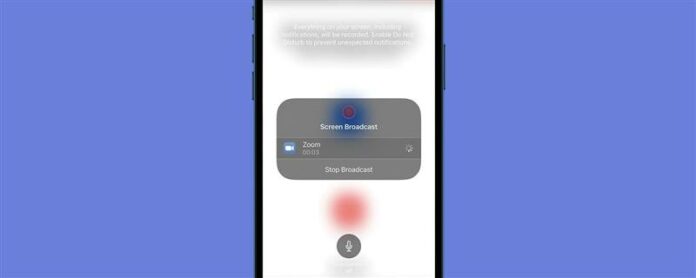Aká aplikácia je najlepšie pre zdieľanie obrazovky? Zoom je silný uchádzač, hlavne preto, že aj jeho bezplatná verzia ponúka základné zdieľanie obrazovky! V tomto článku vás naučí, ako zdieľať svoju obrazovku na zoom plus niektoré užitočné tipy o zdieľaní obrazovky pri zoom! Súvisiace: FaceTime nefunguje? 10 spôsobov, ako ho opraviť v iOS 15 Skoč do: ako na obrazovke Zdieľať na Zoom Prečo ZOOM je najlepšie pre zdieľanie obrazovky Ako na obrazovke Zdieľať na Zoom Obidve konce hovoru musia mať nainštalované aplikácie priblíženia. Aplikáciu môžete získať z iOS App Store a MAC alebo PC verzie z Zoom.us webová stránka. Proces IPhone preukážeme. Ak sa chcete dozvedieť viac o spôsoboch používania priblíženia a iných aplikácií, pozrite sa na naše Tip dňa Newsletter . Otvorte Zoom APP . Kliknite na Nové stretnutie . Môžete prepínať video na , ako uvidíte fit. Nebudete musieť používať fotoaparáty iPhone pre zdieľanie obrazovky do práce, a zatiaľ čo zdieľanie obrazovky funguje, vaše publikum nebude vidieť vašu tvár cez kamery. Ale možno budete chcieť povedať Ahoj pred zdieľaním obrazovky. Kliknite Spustite stretnutie . Začne to webové stretnutie. Akonáhle konferencia spustí, klepnite na Účastníkov . Menu pre tieto možnosti automaticky skrýva, keď ho nepoužívate. Stačí klepnúť na obrazovku, aby ste ho dostali späť. Klepnite na Pozvať pozvať svoje publikum na stretnutie. Vyberte metódu na odoslanie pozvania. Preukazujem poslať správu . TOTO OTÁZOK ZÁKAZNÍKA ZÁKAZNÍKA APPULÁCIA . Vyberte, kto ho chcete poslať, potom klepnite na Šípku Send Arrow. Dostanú odkaz, ktorý automaticky otvorí svoju aplikáciu ZOOM. Späť v aplikácii ZOOM, klepnite na Zdieľať obsah ikonu. Na zozname obsahu klepnite na Screen . Ak vidíte viac možností pod vysielačom obrazovky, vyberte položku ZOOM . Ďalšie možnosti vytvoria nahrávanie obrazovky a uložia ju na túto aplikáciu. Ak chcete hovoriť pri zdieľaní obrazovky, uistite sa, že je mikrofón zapnutý. Ak je vypnutý, môžete klepnúť na ikonu Microfone zapnúť. Kliknite Spustenie vysielania . Po trojdodsekom časovači, budete zdieľať obrazovku. Teraz vysielate svoju obrazovku členom volania priblíženia. Klepnite na kamkoľvek na pozadí rozmazania, aby ste sa vrátili do aplikácie priblíženia a potiahnite krok, aby ste minimalizovali aplikáciu. Účastníci budú môcť vidieť všetky aplikácie, fotografie, texty alebo iný obsah, ktorý máte na obrazovke, kým nezastavíte zdieľanie obrazovky. Ak chcete zastaviť, klepnite na Hodiny na obrazovke iPhone. UPUP sa pýta, či chcete zastaviť. Vyberte Stop . Toto ukončí zdieľanie obrazovky, ale nezastaví sa volanie zoomu. Ak to chcete urobiť, budete musieť znova klepnúť na hodiny. Klepnite na END . Ak ste hostiteľ, budete musieť kliknúť koncové stretnutie pre všetky . Alebo môžete klepnúť na opustiť stretnutie, takže ostatní účastníci môžu pokračovať bez vás. To je najlepší spôsob, ako zdieľať obrazovku iPhone na priblížení. Prečo je priblíženie najlepšie pre zdieľanie obrazovky Keď sa niekto pýta, „Čo je to najlepšie zdarma softvér na zdieľanie obrazovky?“ Naša odpoveď je: Zoom. Je to skvelý spôsob, ako nastaviť zdieľanie obrazovky na iPad, iPhone, Mac a dokonca aj PC a Android. Zdieľanie obrazovky je mierne obmedzené na bezplatnú verziu priblíženia, ale je to ešte jedna z najlepších možností.
© iosapple.eu